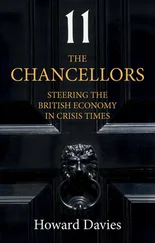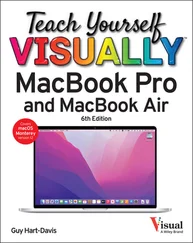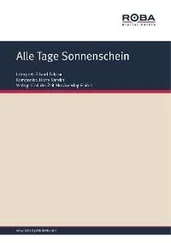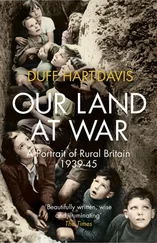Guy Hart-Davis - Teach Yourself VISUALLY Google Workspace
Здесь есть возможность читать онлайн «Guy Hart-Davis - Teach Yourself VISUALLY Google Workspace» — ознакомительный отрывок электронной книги совершенно бесплатно, а после прочтения отрывка купить полную версию. В некоторых случаях можно слушать аудио, скачать через торрент в формате fb2 и присутствует краткое содержание. Жанр: unrecognised, на английском языке. Описание произведения, (предисловие) а так же отзывы посетителей доступны на портале библиотеки ЛибКат.
- Название:Teach Yourself VISUALLY Google Workspace
- Автор:
- Жанр:
- Год:неизвестен
- ISBN:нет данных
- Рейтинг книги:5 / 5. Голосов: 1
-
Избранное:Добавить в избранное
- Отзывы:
-
Ваша оценка:
Teach Yourself VISUALLY Google Workspace: краткое содержание, описание и аннотация
Предлагаем к чтению аннотацию, описание, краткое содержание или предисловие (зависит от того, что написал сам автор книги «Teach Yourself VISUALLY Google Workspace»). Если вы не нашли необходимую информацию о книге — напишите в комментариях, мы постараемся отыскать её.
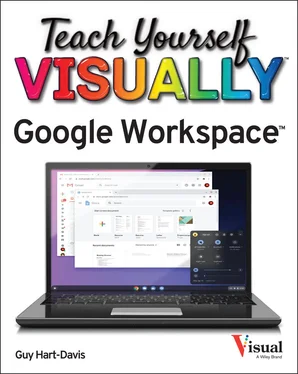
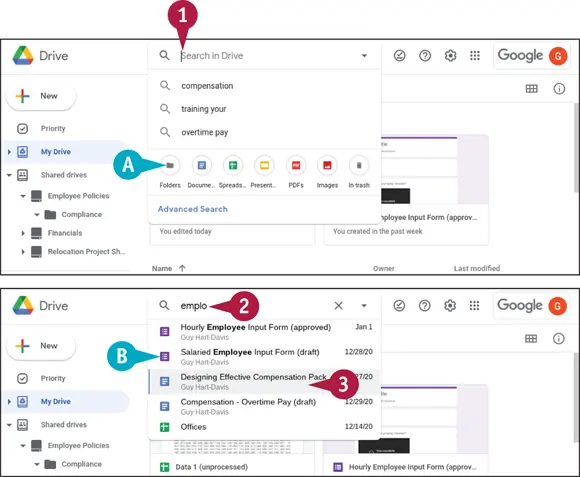
 In Google Drive, click Search in Drive.
In Google Drive, click Search in Drive. Optionally, click Folders(
Optionally, click Folders(  ), Documents(
), Documents(  ), Spreadsheets(
), Spreadsheets(  ), Presentations(
), Presentations(  ), PDFs(
), PDFs(  ), Images(
), Images(  ), or In trash(
), or In trash(  ) to restrict the search.
) to restrict the search. Start typing your first search term.
Start typing your first search term. Search results appear.
Search results appear. Click the item you want to open.
Click the item you want to open.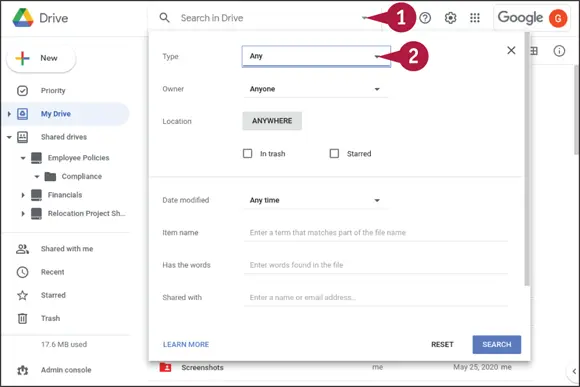
 ).
). ), Audio(
), Audio(  ), Videos(
), Videos(  ), Archive (zip)(
), Archive (zip)(  ), Drawings(
), Drawings(  ), Shortcuts(
), Shortcuts(  ), Folders(
), Folders(  ), or Sites(
), or Sites(  ), as needed. The default type is Any.
), as needed. The default type is Any.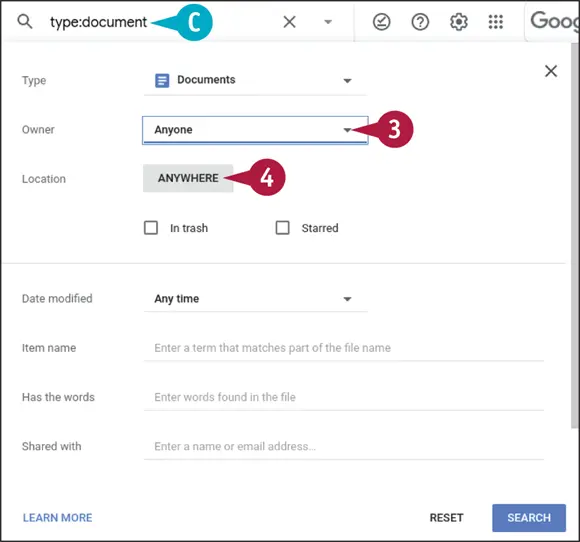
 The Search in Drive box shows the search parameters you have entered so far. In this example, type:document represents selecting Documents in the Type pop-up menu.
The Search in Drive box shows the search parameters you have entered so far. In this example, type:document represents selecting Documents in the Type pop-up menu. To specify the location, click the Location button, which shows ANYWHEREby default; click the location, and then click Select.
To specify the location, click the Location button, which shows ANYWHEREby default; click the location, and then click Select.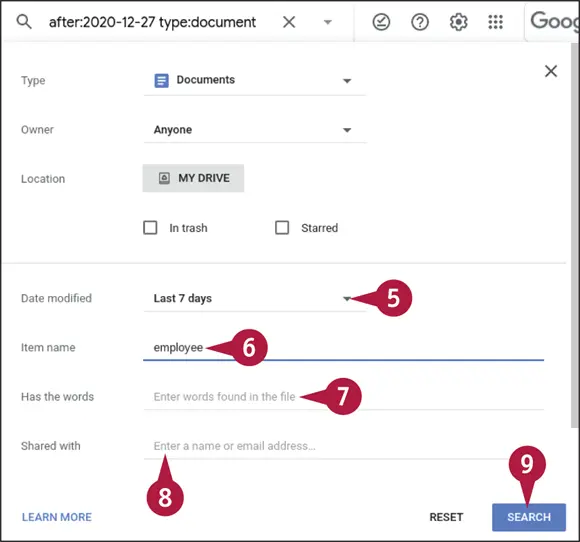
 To restrict the search by time, click Date modified(
To restrict the search by time, click Date modified( ![Джулиан Ассанж - Google не то, чем кажется [отрывок из книги «When Google Met WikiLeaks»]](/books/405461/dzhulian-assanzh-google-ne-to-chem-kazhetsya-otryvok-thumb.webp)